Windows常用命令指南
身为一名编程爱好者,命令行是我们必然要与之打交道的一个对象,因此,学好一些常用命令对于提升我们对于计算机的了解,提升我们的工作效率是非常有帮助的。linux是编程从业者常用的操作系统,linux命令大全网上也比比皆是。而winows相关介绍却很少,介于此,本文想把windows中一些常用命令再次总结,以备自己和爱好者学习。
在开始介绍之前,请确保你了解如何打开命令行,win+R,然后输入cmd。这是我们常用的方式,但除了这一种,如何在制定目录下打开命令行呢?按住shIft,鼠标右键,选择在此打开命令行窗口,这样我们就在制定目录下打开了命令行。
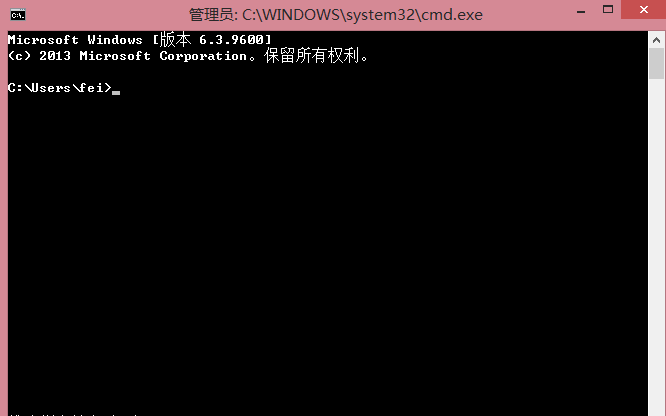
windows命令行操作指令
1.切换目录:
切换盘符:从C切换到D
直接输入D:即可
切换到当前盘的某个文件夹
cd 文件夹路径
回到上级目录
cd ..
返回根目录
cd /
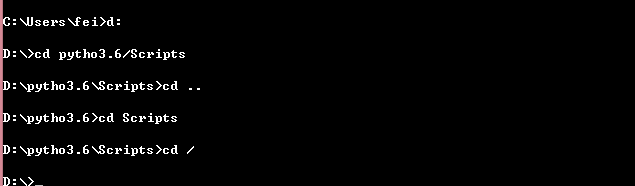
2.查看当前目录下有哪些文件
输入dir命令即可
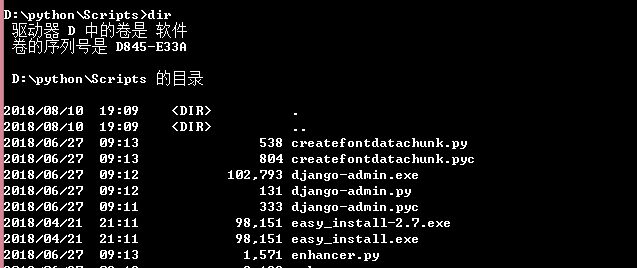
3.创建文件夹
在某个目录下创建子文件夹 md/mkdir 文件夹名\子文件夹
在当前目录下创建文件夹 md/mkdir 文件夹名

E:\>cd Linux E:\Linux>dir 驱动器 E 中的卷是 文档 卷的序列号是 1627-DEC8 E:\Linux 的目录 2018/11/07 23:17 <DIR> . 2018/11/07 23:17 <DIR> .. 2018/11/05 23:56 <DIR> CentOS 2018/11/06 12:57 <DIR> Ubuntu 2018/11/07 23:17 <DIR> 课件 0 个文件 0 字节 5 个目录 42,616,991,744 可用字节 E:\Linux>mkdir share E:\Linux>dir 驱动器 E 中的卷是 文档 卷的序列号是 1627-DEC8 E:\Linux 的目录 2018/12/12 12:41 <DIR> . 2018/12/12 12:41 <DIR> .. 2018/11/05 23:56 <DIR> CentOS 2018/12/12 12:41 <DIR> share 2018/11/06 12:57 <DIR> Ubuntu 2018/11/07 23:17 <DIR> 课件 0 个文件 0 字节 6 个目录 42,616,991,744 可用字节
4.删除文件夹
删除空文件夹 rd 文件夹路径及名称 删除非空文件夹 rd /s 文件夹路径及名称 取消删除提示 rd /s /q 文件夹路径及名称

E:\Linux>dir 驱动器 E 中的卷是 文档 卷的序列号是 1627-DEC8 E:\Linux 的目录 2018/12/12 12:46 <DIR> . 2018/12/12 12:46 <DIR> .. 2018/11/05 23:56 <DIR> CentOS 2018/11/06 12:57 <DIR> Ubuntu 2018/11/07 23:17 <DIR> 课件 0 个文件 0 字节 5 个目录 42,616,991,744 可用字节 E:\Linux>vi del_test.txt E:\Linux>dir 驱动器 E 中的卷是 文档 卷的序列号是 1627-DEC8 E:\Linux 的目录 2018/12/12 12:50 <DIR> . 2018/12/12 12:50 <DIR> .. 2018/12/12 12:50 523 .del_test.txt.un~ 2018/11/05 23:56 <DIR> CentOS 2018/12/12 12:50 8 del_test.txt 2018/11/06 12:57 <DIR> Ubuntu 2018/11/07 23:17 <DIR> 课件 2 个文件 531 字节 5 个目录 42,616,991,744 可用字节 E:\Linux>del del_test.txt E:\Linux>dir 驱动器 E 中的卷是 文档 卷的序列号是 1627-DEC8 E:\Linux 的目录 2018/12/12 12:50 <DIR> . 2018/12/12 12:50 <DIR> .. 2018/12/12 12:50 523 .del_test.txt.un~ 2018/11/05 23:56 <DIR> CentOS 2018/11/06 12:57 <DIR> Ubuntu 2018/11/07 23:17 <DIR> 课件 1 个文件 523 字节 5 个目录 42,616,991,744 可用字节

E:\Linux>dir 驱动器 E 中的卷是 文档 卷的序列号是 1627-DEC8 E:\Linux 的目录 2018/12/12 12:41 <DIR> . 2018/12/12 12:41 <DIR> .. 2018/11/05 23:56 <DIR> CentOS 2018/12/12 12:41 <DIR> share 2018/11/06 12:57 <DIR> Ubuntu 2018/11/07 23:17 <DIR> 课件 0 个文件 0 字节 6 个目录 42,616,991,744 可用字节 E:\Linux>rd share E:\Linux>dir 驱动器 E 中的卷是 文档 卷的序列号是 1627-DEC8 E:\Linux 的目录 2018/12/12 12:46 <DIR> . 2018/12/12 12:46 <DIR> .. 2018/11/05 23:56 <DIR> CentOS 2018/11/06 12:57 <DIR> Ubuntu 2018/11/07 23:17 <DIR> 课件 0 个文件 0 字节 5 个目录 42,616,991,744 可用字节
5.查看文件目录的树形结构
tree
tree /f
6,文件重命名
ren 原文件名 新文件名

E:\Linux>ls 驱动器 E 中的卷是 文档 卷的序列号是 1627-DEC8 E:\Linux 的目录 2018/12/12 12:50 <DIR> . 2018/12/12 12:50 <DIR> .. 2018/12/12 12:50 523 .del_test.txt.un~ 2018/11/05 23:56 <DIR> CentOS 2018/11/06 12:57 <DIR> Ubuntu 2018/11/07 23:17 <DIR> 课件 1 个文件 523 字节 5 个目录 42,616,991,744 可用字节 E:\Linux>vi ".del_test.txt.un~" E:\Linux>ren ".del_test.txt.un~" ren.txt E:\Linux>dir 驱动器 E 中的卷是 文档 卷的序列号是 1627-DEC8 E:\Linux 的目录 2018/12/12 12:54 <DIR> . 2018/12/12 12:54 <DIR> .. 2018/11/05 23:56 <DIR> CentOS 2018/12/12 12:50 523 ren.txt 2018/11/06 12:57 <DIR> Ubuntu 2018/11/07 23:17 <DIR> 课件 1 个文件 523 字节 5 个目录 42,616,991,744 可用字节
7.查看文件内容
type 文件名
 查看文件内容
查看文件内容
E:\Linux\Ubuntu\共享>type rpc_server_cmd.py # -*- coding: utf-8 -*- """ @Datetime: 2018/11/6 @Author: Zhang Yafei """ import pika import subprocess credentials = pika.PlainCredentials('admin','admin') connection = pika.BlockingConnection(pika.ConnectionParameters( '192.168.137.3',5672,'/',credentials)) channel = connection.channel() channel.queue_declare(queue='rpc_queue') def process_cmd(cmd): res = subprocess.Popen(cmd, shell=True, stderr=subprocess.PIPE, stdout=subprocess.PIPE, stdin=subprocess.PIPE, ) err = res.stderr.read() if err: cmd_res = err else: cmd_res = res.stdout.read() # print(cmd_res.decode('gbk')) return cmd_res def on_request(ch, method, props, body): cmd = body.decode('utf-8') print('>>:',cmd) response = process_cmd(cmd) ch.basic_publish(exchange='', routing_key=props.reply_to, properties=pika.BasicProperties(correlation_id= \ props.correlation_id), body=response) ch.basic_ack(delivery_tag=method.delivery_tag) channel.basic_qos(prefetch_count=1) channel.basic_consume(on_request, queue='rpc_queue') print(" [x] Awaiting RPC requests") channel.start_consuming()
8.移动文件到指定目录
move 文件名 指定文件夹路径
 移动文件
移动文件
E:\Linux>ls 驱动器 E 中的卷是 文档 卷的序列号是 1627-DEC8 E:\Linux 的目录 2018/12/12 12:54 <DIR> . 2018/12/12 12:54 <DIR> .. 2018/11/05 23:56 <DIR> CentOS 2018/12/12 12:50 523 ren.txt 2018/11/06 12:57 <DIR> Ubuntu 2018/11/07 23:17 <DIR> 课件 1 个文件 523 字节 5 个目录 42,616,991,744 可用字节 E:\Linux>move ren.txt Ubuntu 移动了 1 个文件。 E:\Linux>cd Ubuntu E:\Linux\Ubuntu>dir 驱动器 E 中的卷是 文档 卷的序列号是 1627-DEC8 E:\Linux\Ubuntu 的目录 2018/12/12 12:58 <DIR> . 2018/12/12 12:58 <DIR> .. 2018/11/28 20:53 1,862 Linux常用命令.txt 2018/12/12 12:50 523 ren.txt 2018/11/05 19:09 96,814 x修改配置文件.png 2018/11/22 17:16 <DIR> 共享 3 个文件 99,199 字节 3 个目录 42,616,991,744 可用字节
9.清空当前命令行内容
输入cls命令即可
10.复制文件到指定目录
copy 文件名 文件夹路径
xcopy 文件名 文件夹路径

E:\Linux\Ubuntu>ls 驱动器 E 中的卷是 文档 卷的序列号是 1627-DEC8 E:\Linux\Ubuntu 的目录 2018/12/12 12:58 <DIR> . 2018/12/12 12:58 <DIR> .. 2018/11/28 20:53 1,862 Linux常用命令.txt 2018/12/12 12:50 523 ren.txt 2018/11/05 19:09 96,814 x修改配置文件.png 2018/11/22 17:16 <DIR> 共享 3 个文件 99,199 字节 3 个目录 42,616,991,744 可用字节 E:\Linux\Ubuntu>xcopy ren.txt .. E:ren.txt 复制了 1 个文件 E:\Linux\Ubuntu>cd .. E:\Linux>ls 驱动器 E 中的卷是 文档 卷的序列号是 1627-DEC8 E:\Linux 的目录 2018/12/12 13:02 <DIR> . 2018/12/12 13:02 <DIR> .. 2018/11/05 23:56 <DIR> CentOS 2018/12/12 12:50 523 ren.txt 2018/12/12 12:58 <DIR> Ubuntu 2018/11/07 23:17 <DIR> 课件 1 个文件 523 字节 5 个目录 42,616,991,744 可用字节
例:copy /B art_2.7z.* art_2.7z // 将当前目录下的art_2.7z.开头的所有文件(按照名称升序排序)依次合并生成art_2.7z
例:copy /B art_2.7z.001+art_2.7z.002 art_2.7z // 将当前目录下的art_2.7z.001、art_2.7z.002文件合并生成art_2.7z
11.获取帮助
command /? // 查看command命令帮助说明
12.终端命令行执行
Ctrl + Z
13.替换文件
replace 原文件 替换文件
replace d:\love.mp3 d:\mp3 // 使用d盘下的love.mp3强制替换d盘mp3目录中的love.mp3文件
11.命令行窗口下的一些常用技巧
复制内容:右键弹出快捷菜单,选择“标记(K)”,然后选中所需复制的内容,然后右键即可 粘贴内容:右键弹出快捷菜单,选择“粘贴(P)” 在文件夹空白处按住Shift,然后右键弹出快捷菜单,可以看到“在此处打开命令行窗口” 使用上下方向键,翻看使用过的命令 tab补齐功能 命令参数的路径:要使用反斜杠'\',不要使用正斜杠'/' 如:del d:\test2\file\my.txt 命令参数的路径:若存在空格,应使用双引号将路径引起来 如:del "d:\program files\file\my.txt" 文件及目录名中不能包含下列任何字符:\ / : * ? " < > | rem // 在批处理文件中添加注解,其后的命令不会被执行,但会回显 :: // ::也可以起到rem的注释作用,且不会有回显 任何以冒号:开头的字符行, 在批处理中都被视作标号(label), 而直接忽略其后的所有内容 有效标号:冒号后紧跟一个以字母数字开头的字符串,goto语句可以识别 无效标号:冒号后紧跟一个非字母数字的一个特殊符号,goto无法识别的标号,可以起到注释作用,::常被用作注释符号
cls 清除屏幕
ver 显示当前windows系统的版本号
winver 弹框显示当前windows系统信息
vol 显示当前分区的卷标
label 显示当前分区的卷标,同时提示输入新卷标
label c:system 设置c盘的卷标为system
time 显示或设置当前时间
shutdown 关闭、重启、注销、休眠计算机
例:shutdown /s // 关闭计算机
例:shutdown /s /t 3600 // 一小时后,关闭本地计算机
例:shutdown /a // 终止系统关闭
例:shutdown /r // 关闭并重启本地计算机
例:shutdown /m 192.168.1.166 /r // 关闭并重启ip为192.168.1.166的计算机







